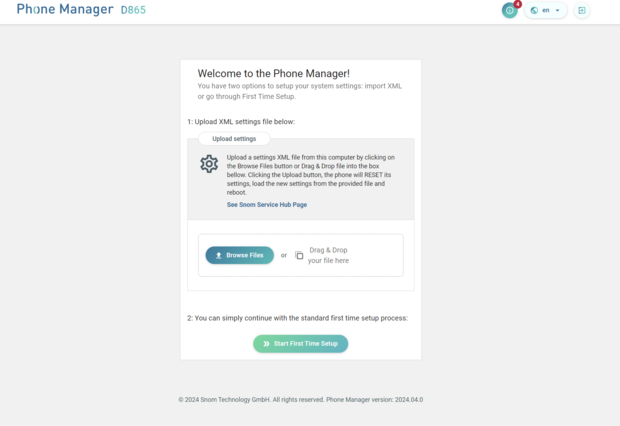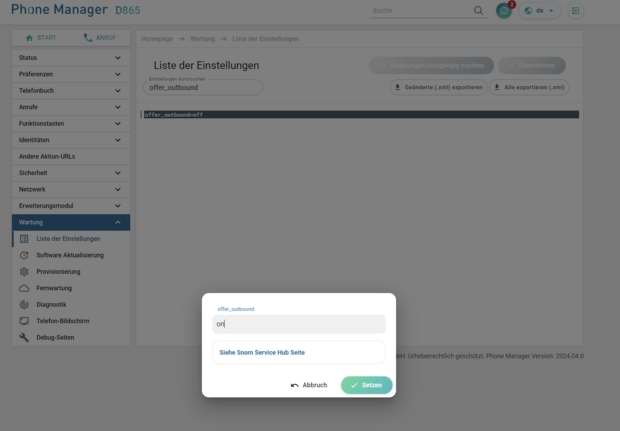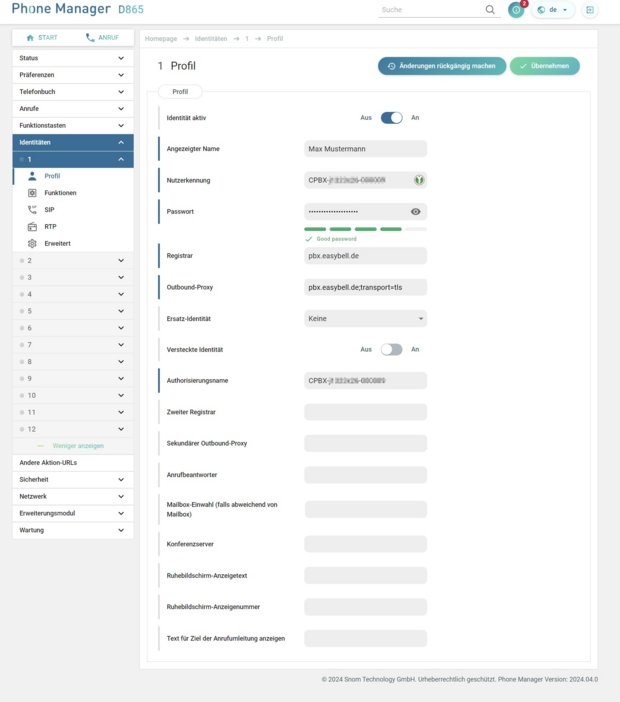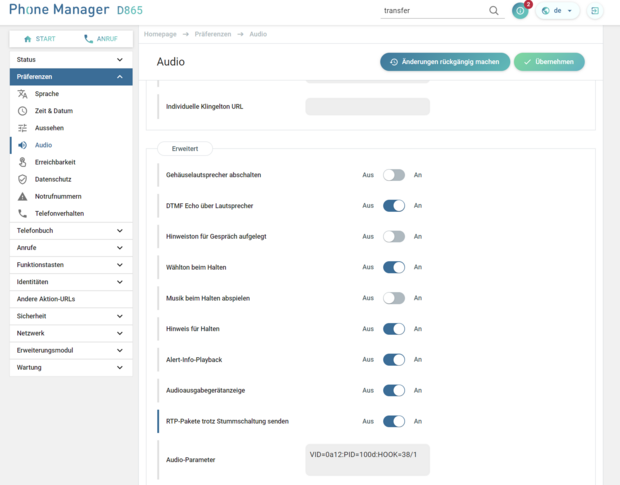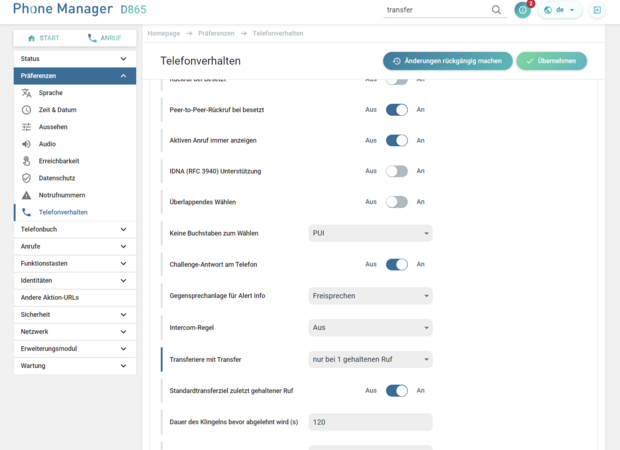Snom D865 IP-Telefon zur Verwendung mit der Cloud Telefonanlage einrichten
Hersteller: Snom
Modelle: D865 / Snom Phone Manager
Firmware-Version: 10.1.175.10
Unser Tipp: Nutzen Sie die automatische Einrichtung!
Mit der ACS-Funktion der Cloud Telefonanlage werden sämtliche Einstellungen automatisch auf Ihr Endgerät übertragen.
Manuelle Einrichtung
1. Einstellungen aufrufen
Schließen Sie Ihr Snom IP-Telefon entsprechend der Anleitung an und geben Sie in der Adresszeile Ihres Webbrowsers die IP-Adresse des Telefons ein.
Die IP-Adresse finden Sie in Ihrem Telefon unter „Einstellungen“ → „Status“ → „Verbindung“ → „IP Verbindung“.
2. Einrichtungsassistenten durchführen
Sobald Sie die Weboberfläche das erste Mal öffnen, wird ein kurzer Einrichtungsassistent gestartet, welcher grundlegende Einstellungen vornimmt.
Klicken Sie dazu bitte auf der ersten Seite auf „Start First Time Setup“.
Wir gehen davon aus, dass die Schritte selbsterklärend sind.
3. Besondere Einstellungen
Bevor die Rufnummer eingerichtet werden kann, müssen einige Einstellungen gesetzt werden, welche über die normale Oberfläche nicht zugänglich sind.
Dazu klicken Sie bitte im linken Menü „Wartung“ → „Liste der Einstellungen“. Dort können Sie dann gezielt nach den beiden Optionen suchen.
Gehen Sie bitte auf „Einstellungen durchsuchen“ und tippen dort „offer_outbound“ in das Suchfeld. Klicken Sie dann auf den blauen Eintrag „offer_outbound“ um diesen zu bearbeiten.
Tragen Sie im Textfeld „on“ ein und bestätigen dies mit einem Klick auf „Setzen“.
Wiederholen Sie diesen Vorgang bitte mit jeder Einstellung aus folgender Tabelle:
| Einstellung | Wert |
|---|---|
| check_fqdn_against_server_cert | off |
| sip_retry_t1 | 100 |
| retry_after_failed_register | 15 |
| dirty_host_ttl | 60 |
4. SIP-Zugangsdaten beim Profil eintragen
Gehen Sie nun bitte in der linken Leiste auf „Identitäten“ und klicken dort auf „Identität hinzufügen“. Es öffnet sich ein Fenster, in dem Sie die SIP-Zugangsdaten eintragen und den Proxy-Server konfigurieren können.
Die SIP-Zugangsdaten finden Sie in Ihrer Cloud Telefonanlage, in den Einstellungen des entsprechenden Endgeräts.
| Nutzerkennung & Authorisierungsname | Ihr SIP-Benutzername |
| Passwort | Ihr SIP-Passwort |
| Registrar | pbx.easybell.de |
| Outbound Proxy | pbx.easybell.de;transport=tcp für unverschlüsselte Telefonie oder pbx.easybell.de;transport=tls für verschlüsselte Telefonie |
Alle weiteren Punkte müssen nicht befüllt werden. Um die Daten zu speichern, klicken Sie anschließend auf „Übernehmen“.
5. RTP-Einstellungen
Klicken Sie nun bitte in der linken Seitenleiste bei der Identität, die Sie einrichten wollen auf „RTP“.
Setzen Sie die Einstellung „Symmetrisches RTP“ auf „An“.
Wenn Sie die Telefonie verschlüsseln wollen, setzen Sie bitte zusätzlich die Einstellung „RTP-Verschlüsselung“ auf „An“.
Auch hier übernehmen Sie die vorgenommenen Einstellungen wieder durch einen Klick auf „Übernehmen“.
6. Präferenzen einrichten
Zuletzt müssen noch zwei Einstellungen im Menü „Präferenzen“ gesetzt werden. Die Einstellungen verteilen sich auf die beiden Reiter „Telefonverhalten“ und „Audio“.
6.1. Reiter „Telefonverhalten“
Als Nächstes gehen Sie bitte zu „Präferenzen“ → „Telefonverhalten“.
Stellen Sie bitte „Transferiere mit Transfer“ auf „nur bei 1 gehaltenen Ruf“ und klicken Sie anschließend auf „Übernehmen“.
6.2. Reiter „Audio“
Unter „Präferenzen“ → „Audio“ finden Sie unter „Erweitert“ die Option „RTP Pakete trotz Stummschaltung senden“.
Diese sollte aktiviert werden, um evtl. Probleme mit der Audioübertragung zu vermeiden.
Neustart auslösen
Nach einem Neustart des Geräts werden alle vorgenommenen Einstellungen korrekt übernommen.
Klicken Sie dazu bitte unter „Wartung“ → „Software Aktualisierung“ auf „Neustart auslösen“.

Wir sind ausgezeichnet!
Kunden, Partner und die Fachpresse schenken uns Vertrauen.